Quando si lavora su un disegno complesso, a volte potrebbe essere necessario disattivare alcuni layer, congelarne alcuni e modificare le proprietà layer di altri. Se si desidera tornare a questo gruppo di layer e alle relative proprietà, l'utilizzo degli stati layer semplifica l'operazione. Uno stato layer è simile a quello di un'istantanea dei layer e delle impostazioni dei layer esistenti nel momento in cui è stato creato lo stato layer. Uno stato layer viene salvato nel disegno e può essere ripristinato in qualsiasi momento. È inoltre possibile esportare lo stato layer e importarlo in un altro disegno. Altri usi per gli stati layer includono:
- Memorizzare lo stato iniziale dei layer in un disegno client prima di utilizzarlo
- Se gli standard CAD cambiano, è possibile utilizzare uno stato layer per aggiornare le proprietà dei layer in modo che corrispondano ai nuovi standard CAD
- Applicare le stesse modifiche locali layer a più finestre diverse
Informazioni introduttive
Proviamo alcuni esempi. Verrà utilizzato un disegno di quelli di esempio installati con AutoCAD.
- Aprire il disegno di esempio VW252-02-0142.DWG. Questo disegno di esempio si trova in C:\Programmi\Autodesk\AutoCAD {release}\Sample\Sheet Sets\Manufacturing dove {release} è il numero di release del prodotto, ad esempio 2021.
Nota: Per questi esercizi si consiglia di aprire il disegno in sola lettura.
- Passare al layout Base Plate.
- Immettere il comando LAYER per aprire il Gestore proprietà layer. Trova
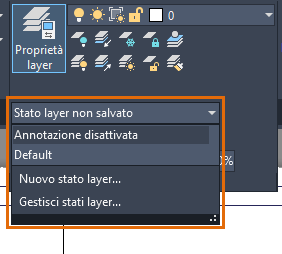
Salvataggio degli stati layer
Innanzitutto, salvare lo stato corrente dei layer in modo da potervi tornare facilmente.
- In Gestore proprietà layer, fare clic su Gestore stati layer.

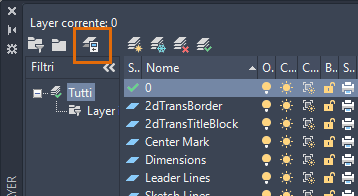
Viene visualizzata la finestra di dialogo Gestione stati layer.
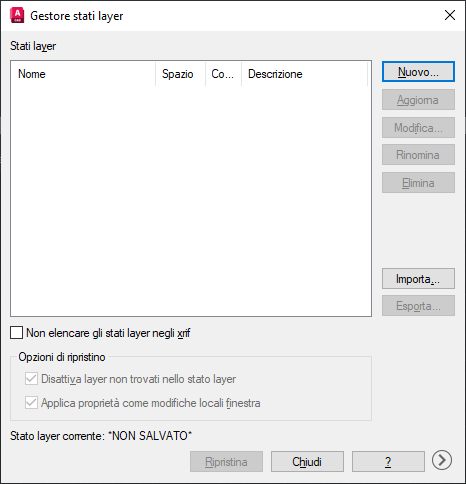
- Nella finestra di dialogo Gestore stati layer, fare clic su Nuovo.
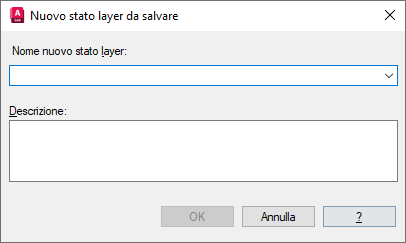
- Immettere un nome per lo stato layer, ad esempio Default, quindi fare clic su OK.
- Fare clic su Chiudi per tornare al disegno.
Ora modificheremo alcune proprietà layer e salveremo un altro stato layer.
- Disattivare i seguenti layer: 2dTransTitleBlock, Dimensions, Leader Lines e Text.
- Impostare il colore del layer Center Mark su rosso. Per verificare che la modifica del colore sia applicata solo a questa finestra, selezionare il colore nella colonna Colore finestra.
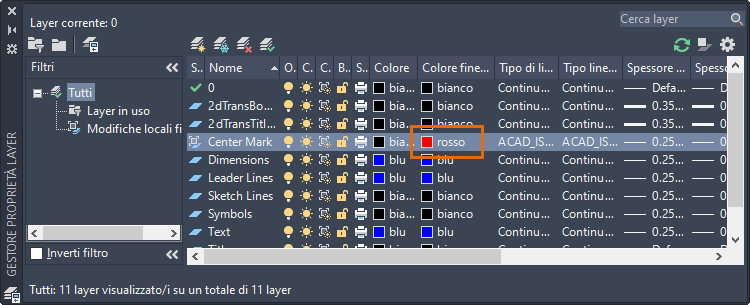
Ora salviamo questo stato come stato layer, in modo da poter tornare facilmente a questo insieme di proprietà layer.
- In Gestore proprietà layer, fare clic su Gestore stati layer.

- Nella finestra di dialogo Gestore stati layer, fare clic su Nuovo.
- Immettere un nome per lo stato layer, ad esempio Annotation Off, fare clic su OK, quindi su Chiudi.
Ripristino di uno stato layer
È possibile ripristinare in qualsiasi momento uno stato layer salvato.
- Fare clic su Gestore stati layer.

- Selezionare lo stato layer Default creato in precedenza e fare clic su Ripristina. I layer vengono riattivati e viene ripristinato il colore di Center Mark.
Ora torniamo allo stato layer Annotation Off.
- Fare clic su Gestore stati layer.

- Selezionare lo stato layer Annotation Off.
- Selezionare Applica proprietà come modifiche locali finestra in quanto si sta lavorando in un layout.
- Fare clic su Ripristina.
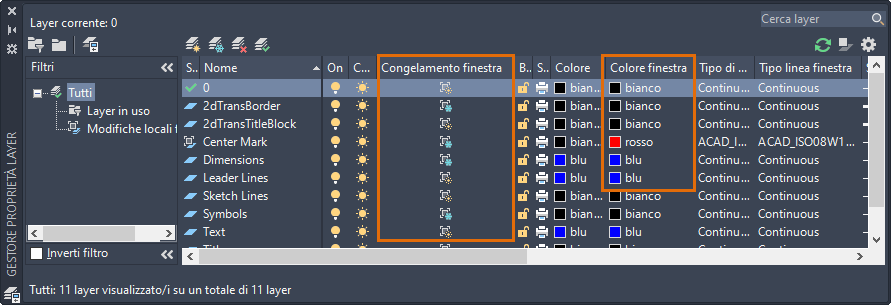
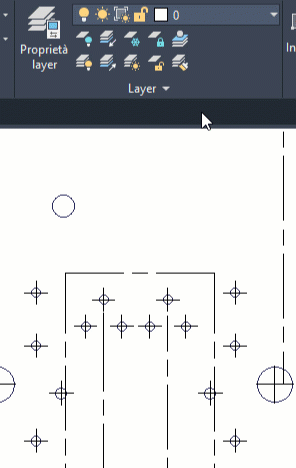
Per ripristinare lo stato layer, fare clic sul relativo nome dal menu a discesa.
Esportazione e importazione di uno stato layer
Se si utilizzano molti degli stessi nomi di layer nei disegni, è possibile risparmiare tempo esportando gli stati layer da un disegno e importandoli in un altro disegno.
- Fare clic su Gestore stati layer.

- Selezionare lo stato layer Annotation Off e fare clic su Esporta.
Nota: È possibile esportare un solo stato layer alla volta.
- Immettere un nome per il file di esportazione e selezionare una cartella. Gli stati layer vengono salvati in un file di testo con estensione .las.
- Aprire VW252-03-1200.DWG dalla stessa posizione di prima.
- Aprire Gestore stati layer e fare clic su Importa.
- Individuare e selezionare il file .las creato in precedenza.
- Deselezionare Disattiva layer non trovati nello stato layer. Quando ripristiniamo lo stato layer, ciò non influirà sui layer che non erano presenti nel disegno in cui è stato creato lo stato layer.
- Fare clic su Ripristina.
Modifica di uno stato layer
È possibile aggiungere e rimuovere layer da uno stato layer in qualsiasi momento. È inoltre possibile modificare le proprietà layer all'interno dello stato layer. Ancora in VW252-03-1200.DWG, modificheremo lo stato layer importato.
- Fare clic su Gestore stati layer.

- Selezionare lo stato layer Annotation Off e fare clic su Modifica.
- Attivare il layer Text.
- Selezionare il layer Leader Lines e fare clic su Rimuovi.
 Nota: In questo modo il layer viene rimosso dallo stato layer e non dal disegno.
Nota: In questo modo il layer viene rimosso dallo stato layer e non dal disegno. - Per aggiungere un layer non incluso nello stato layer, fare clic su Aggiungi.

- Selezionare Section View Lines e fare clic su OK.
- Disattivare Section View Lines.
Nota: L'aggiunta di layer risulta utile anche quando si aggiungono nuovi layer ad un disegno dopo la creazione di uno stato layer.
- Fare clic su Salva.
Riepilogo
Gli stati layer consentono di risparmiare tempo e di mantenere gli standard dei layer.